
Peter Holmes
0
3358
380
Loše trajanje baterije trajna je žalba vlasnika pametnih telefona. Nije važno jeste li korisnik iOS-a ili Android-a; ako tijekom dana puno koristite telefon, baterija će imati sreće da ga nađe zalazak sunca.
Međutim, jeste li znali da nešto tako jednostavno kao što je umjeravanje iPhone baterije može pomoći? Pogledajmo pobliže zašto je kalibracija važna i kako to možete učiniti.
Zašto biste trebali kalibrirati bateriju iPhonea
Kalibracija vaše iPhone baterije (koja se također naziva i resetiranje baterije) iznenađujuće je važan dio održavanja iPhonea. Nažalost, mnogi ljudi ne shvaćaju njegove prednosti, a još manje njih oduzima vrijeme da izvede neophodne korake.
Bez ispravno kalibrirane baterije vjerojatno ćete osjetiti netočna i pogrešna očitanja postotka baterije, brže pražnjenje baterije i kraći ukupni vijek trajanja baterije. Zašto telefoni imaju tako kratak vijek trajanja baterije? 5 razloga zašto telefoni imaju tako kratak vijek trajanja baterije? 5 razloga zašto ste kupili novi pametni telefon i primijetili kako vam se baterija čini tako kratka kao ona na vašem starom telefonu? Evo zašto. , Ako se iPhone neočekivano isključuje kada postotak trajanja baterije pogodi jednocifrene brojeve, za to je gotovo sigurno kriva loša kalibracija.
Mnogi čimbenici mogu uzrokovati da se baterija pogrešno kalibrira. Ažuriranja softvera, osvježavanje pozadinskih aplikacija, nove značajke pa čak i obična stara svakodnevna upotreba mogu uzrokovati odstupanja.
Čak i ako ne primijetite pogrešnu kalibraciju, izvođenje koraka osigurava protok svih iona u bateriji i na taj način poboljšava vršne performanse baterije.
U idealnom slučaju trebali biste ciljati na kalibraciju baterije barem jednom mjesečno. Što češće to možete učiniti, to bolje.
Priprema se za kalibriranje iPhone baterije
Prije početka postupka kalibracije, trebate poduzeti nekoliko koraka. Svi se vrte oko onemogućavanja značajki i usluga kako bi što manje zadataka privuklo snagu. To će vam pomoći da dovedete do točnog čitanja kasnije u procesu.
Nakon resetiranja baterije možete ponovo omogućiti sve ove četiri mogućnosti.
Onemogući Lokacijske usluge
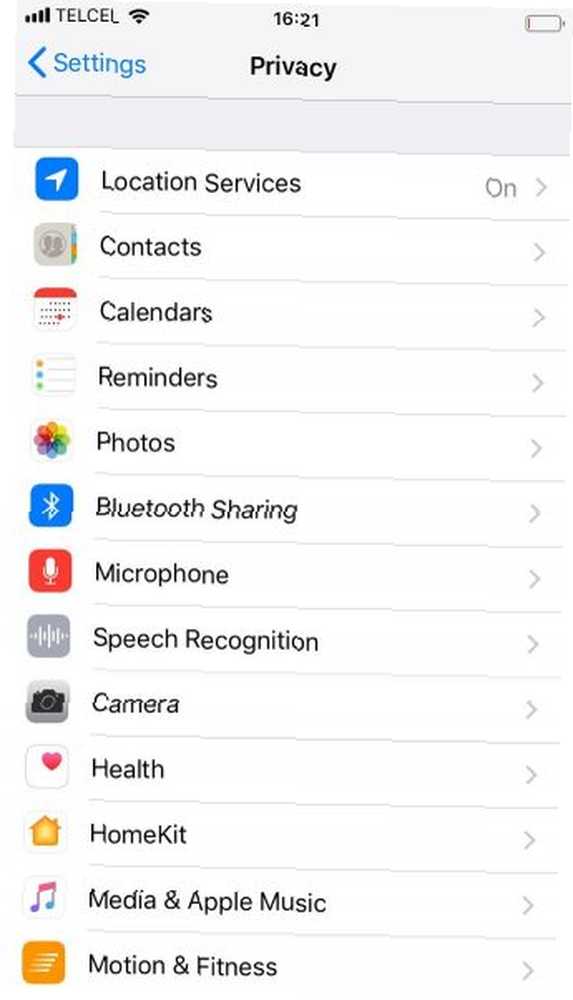
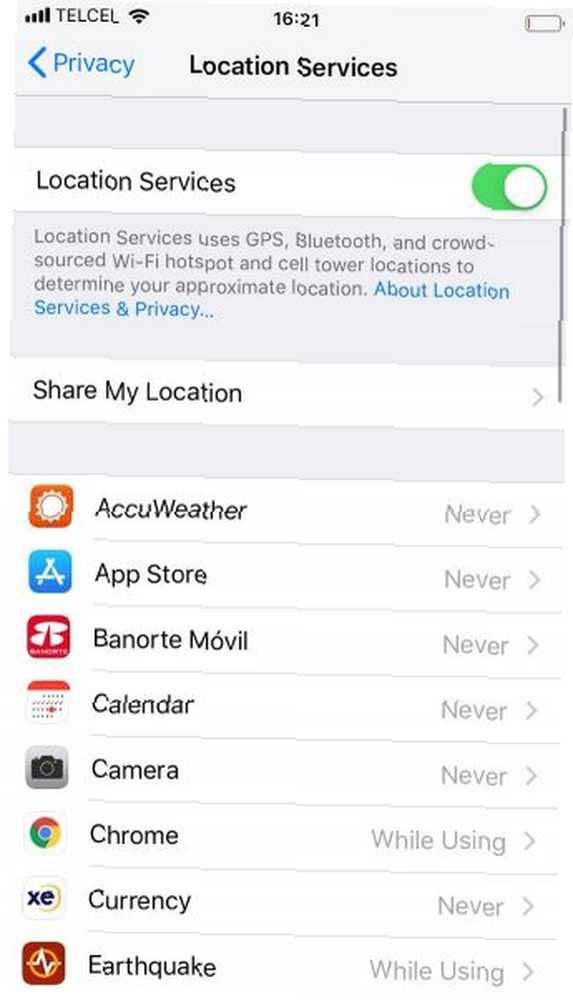
Da biste onemogućili lokacijske usluge na vašem iPhoneu, slijedite ove korake:
- Otvori postavke app.
- Pomaknite se prema dolje i dodirnite Privatnost.
- Odaberi Usluge lociranja.
- Pomaknite preklopku pokraj Usluge lociranja u od položaj.
Usput, možete upotrijebiti usluge lociranja kako biste pratili izgubljeni iPhone Kako pratiti i locirati svoj iPhone pomoću Lokacijskih usluga Kako pratiti i locirati svoj iPhone pomoću lokacijskih usluga Funkcija Lokacijske usluge iPhonea prilično je zgodna. Evo kako dijeliti lokaciju svog iPhonea, vidjeti gdje su prijatelji i još mnogo toga. , stoga ne zaboravite ponovo omogućiti ovo nakon što završite kalibraciju.
Onemogući osvježavanje pozadine
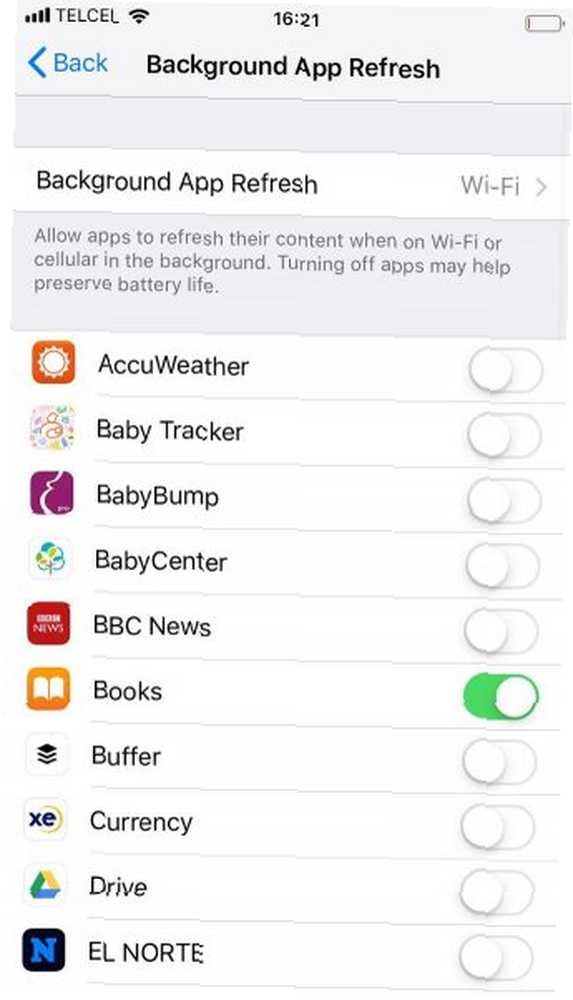
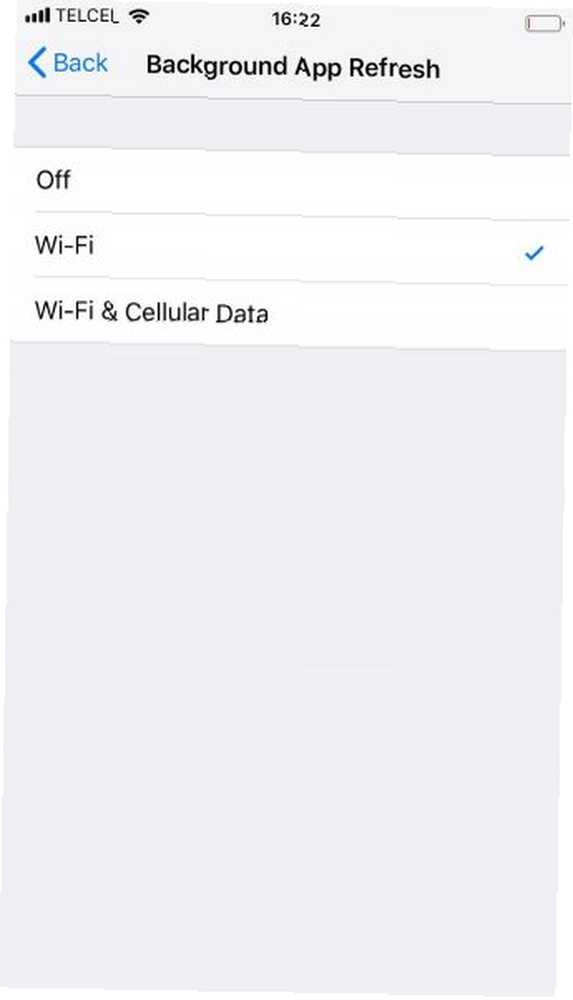
Slijedite upute u nastavku da biste isključili pozadinsko osvježavanje aplikacije:
- Otvori postavke app.
- Dodirnite General.
- Odaberi Osvježi aplikaciju u pozadini.
- Dodirnite Osvježi aplikaciju u pozadini drugi put.
- Odaberi od.
Smanjite svjetlinu zaslona
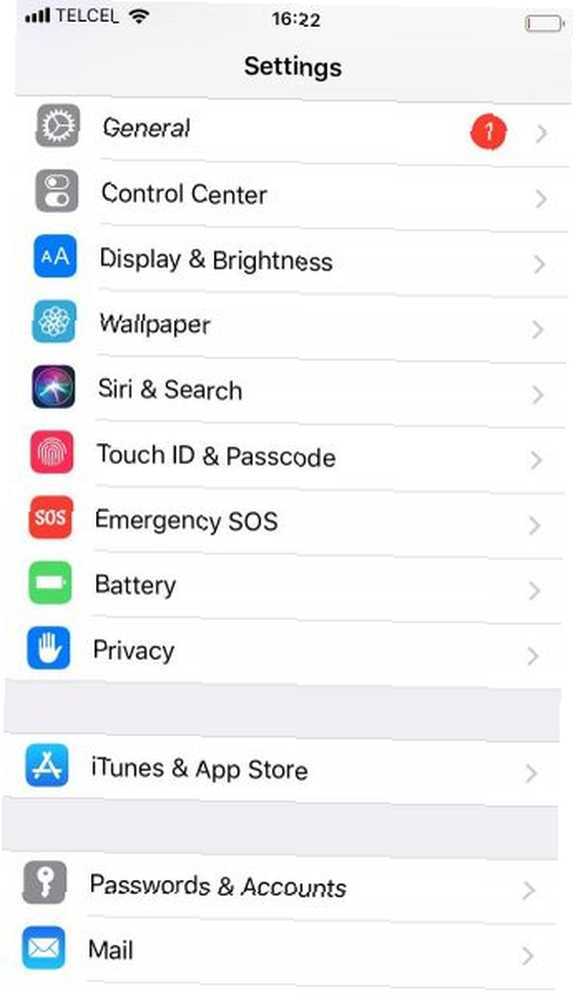
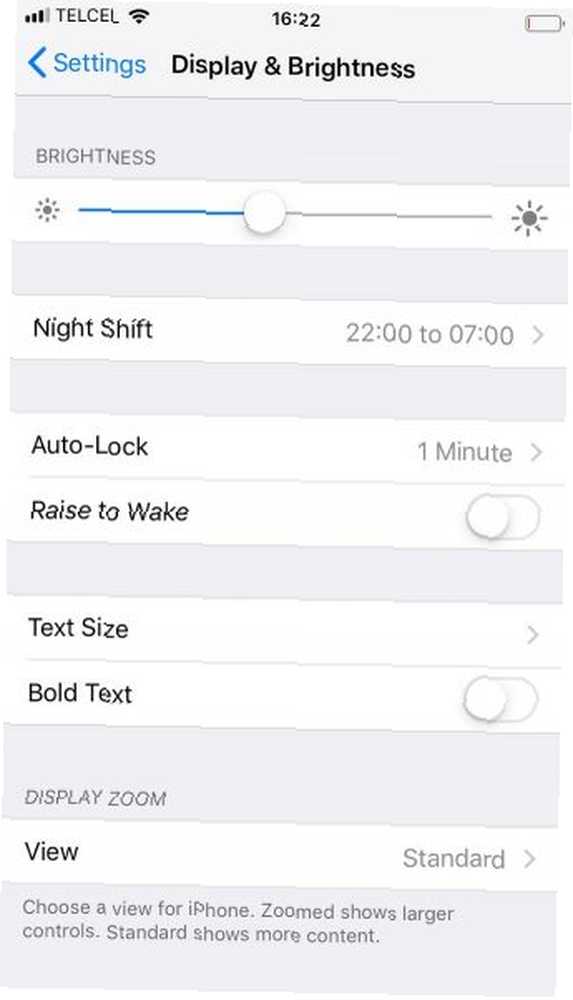
Evo kako smanjiti svjetlinu zaslona na iPhoneu:
- Otvori postavke app.
- Pomaknite se prema dolje i odaberite Zaslon i svjetlina.
- Pomaknite klizač skroz lijevo.
Kada govorimo o svjetlini, nemojte zaboraviti da iOS sada nudi mračan način Koristite li svoj iPhone noću? Savjeti i aplikacije za prihvaćanje mračnog načina rada Koristite li svoj iPhone noću? Savjeti i aplikacije za prihvaćanje mračnog načina Već godinama čekamo da Apple doda Dark Mode u iOS, ali on još uvijek nedostaje. Evo još nekoliko savjeta i savjeta za korištenje iOS-a nakon mraka. što olakšava upotrebu telefona noću.
Isključite automatsko ažuriranje
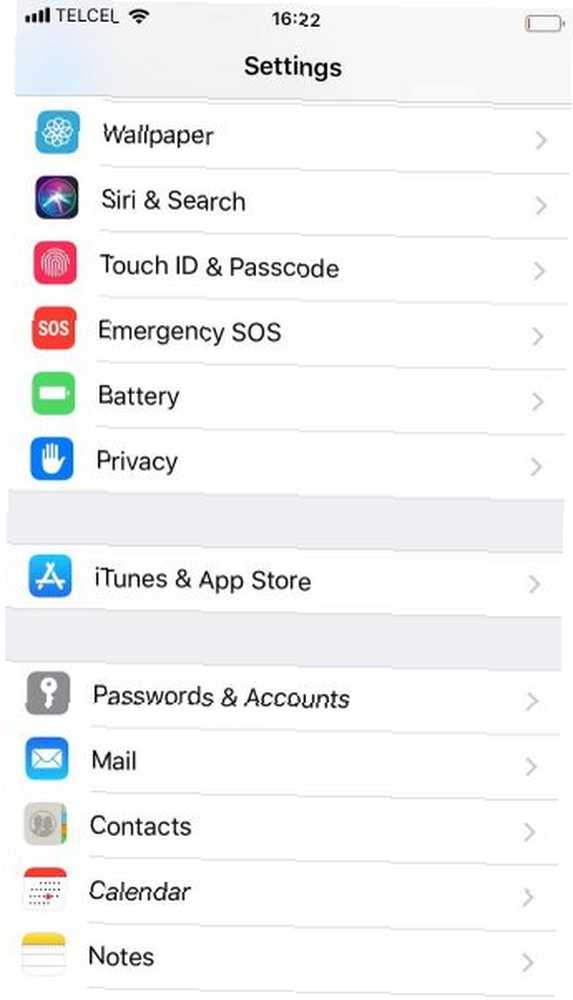
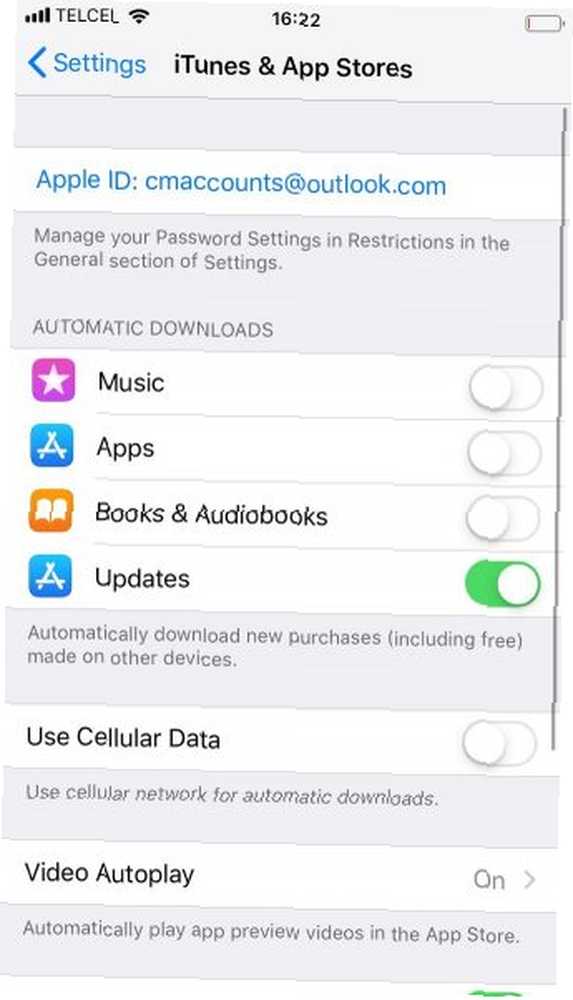
Na kraju, da biste isključili automatsko ažuriranje, slijedite ova tri koraka:
- Otvori postavke app.
- Pomaknite se prema dolje i dodirnite iTunes i App Store.
- Pomaknite preklopku pokraj nadopune u od položaj.
Također je vrijedno osigurati da niste slučajno aktivirali način niske potrošnje. Možete provjeriti upućivanjem do Postavke> Baterija.
Kako kalibrirati iPhone bateriju
Sada ste spremni započeti postupak kalibracije. Budite upozoreni da je potrebno prilično strpljenja; morat ćete pričekati da se završi nekoliko ciklusa punjenja / odvodnje.
Srećom vam nisu potrebni nikakvi alati ili aplikacije trećih strana. Sve što vidite da se u App Storeu odnosi na resetiranje iPhone baterije u najboljem je slučaju nepotrebno, a u najgorem slučaju prijevara.
1. korak: ispraznite bateriju
Prvi je korak potpuno ispražnjenje iPhone baterije. To možete učiniti tijekom uobičajene uporabe. Ako želite ubrzati postupak, na YouTubeu možete reproducirati dugačak videozapis s glasnoćom koja je povećana na maksimalnu razinu.
2. korak: pričekajte 3 sata
Možda ste primijetili da će se vaš iPhone automatski isključiti čak i ako vam je preostalo mali postotak baterije. Taj je postupak dizajniran; uređaju pruža priliku da pohrani trenutačno stanje aplikacija kako ne biste izgubili podatke.
Važno je pustiti da posljednje žlice vijeka trajanja baterije nestanu. Jedini način da to učinite je da pričekate. Duže je bolje, ali trebali biste pričekati barem tri sata. Ako imate vremena, poželjno je ostaviti ga da odstoji preko noći.
Korak 3: Napunite svoj uređaj
Sada je vrijeme za ponovno punjenje baterije. Da biste osigurali optimalne performanse, obavezno slijedite ova tri savjeta:
- Koristite zidnu utičnicu, a ne računalo.
- U idealnom slučaju koristite službeni Apple punjač. U najmanju ruku, obavezno upotrijebite kabel pouzdanog gromobrana. 6 najboljih gromobranskih kabela za punjenje iPhone-a ili iPada. 6 najboljih gromobranskih kabela za punjenje iPhone-a ili iPada Tražite li najbolje kabelske svjetiljke za svoj iPhone ili iPad? Provjerite ove mogućnosti koje Apple izbacuju iz vode. i nije jeftina ruka.
- Nastavite puniti nekoliko sati čak i nakon što vaš telefon prikaže bateriju kao sto posto punu. Trebate osigurati da se stisnete pri svakoj kapljici snage kako biste osigurali da umjeravanje ispravno radi.
4. korak: isušite uređaj
Sada morate ponoviti cijeli postupak drugi put. To je ista vježba kao i prije: potpuno ispraznite struju iz uređaja.
Koristite ga kao što je to uobičajeno ili reproducirajte glazbu i video zapise u petlji.
5. korak: pričekajte još 3 sata
Ponavlja se, ali držite se toga. Još jednom, morate osigurati da ispraznite posljednji dio baterije s vašeg iPhonea. I opet, što duže možete to ostaviti, to bolje.
Korak 6: Napunite svoj uređaj
Da biste dovršili postupak, morate napuniti uređaj. Slijedite iste smjernice kao i ranije, pri čemu osiguravate da se vaš telefon nastavlja puniti nekoliko sati i nakon što se napuni.
Konačno, morate ponovno omogućiti usluge i funkcije koje ste prethodno onemogućili. Uključite usluge lokacije, osvježavanje pozadine, automatska ažuriranja i automatsku svjetlinu zaslona.
Ostali iPhone savjeti za uštedu baterije
Ako ponovnim umjeravanjem niste riješili probleme s baterijom na iPhoneu, možda je došlo vrijeme da potrošite nešto novca na novu bateriju. Možete sami promijeniti bateriju ako se osjećate samouvjereno, no to će poništiti jamstvo vašeg telefona.
Alternativno, idite do najbliže Apple trgovine. Nova baterija i potrebna radna snaga nisu toliko skupi kao što možda mislite.
Ako želite saznati više o brizi o bateriji iPhone i produljenju njezinog vijeka trajanja, imamo vas na raspolaganju. Pogledajte naš cjeloviti vodič za iPhone baterije Vodič za veliku iPhone bateriju Vodič za veliku iPhone bateriju Svi se brinu o svojim baterijama na pametnom telefonu, pa razbacimo nekoliko mitova i riješimo nekoliko rezultata. naučiti više.











